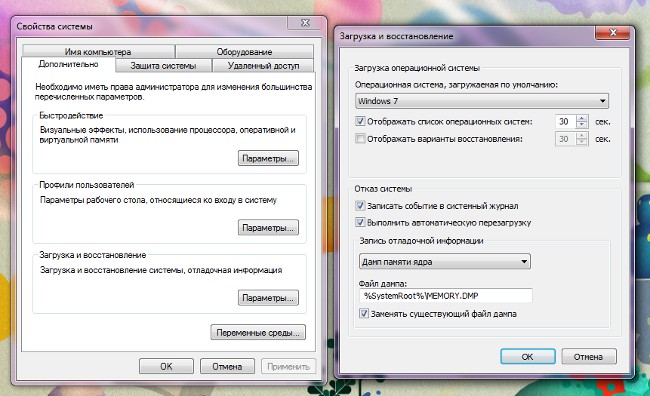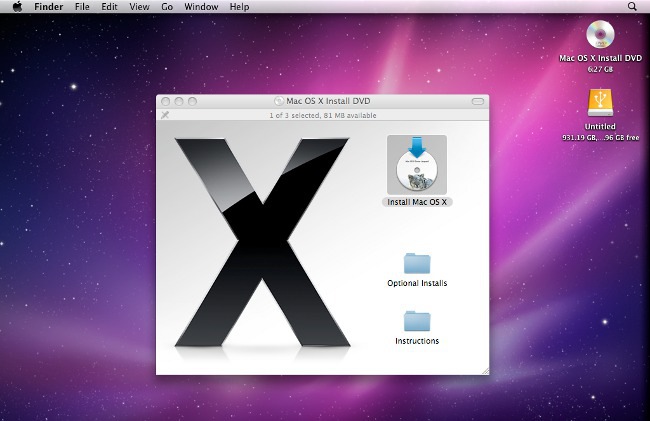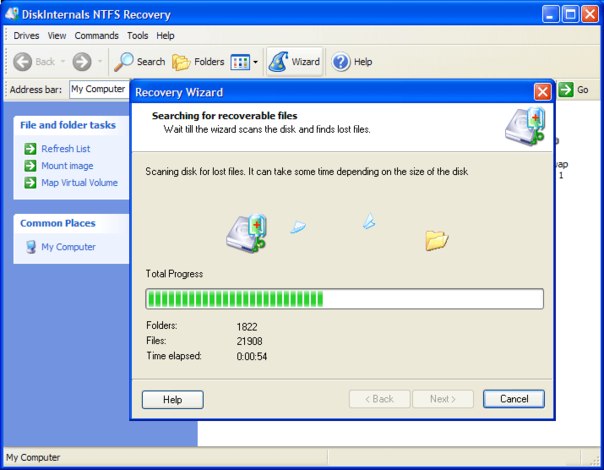Jak vytvořím bod obnovení systému?

V některých případech může systém obnovit -nejvíce "bezbolestný" způsob, jak operační systém Windows fungovat normálně, pokud systém začal selhat v důsledku instalace programu nebo ovladače. Jak vytvořím bod obnovení systému?
Obnovení systému umožňuje provádět "vrácení"do jednoho z předchozích stavů operačního systému. Ovlivňuje systémové soubory, klíče registru, nainstalované programy, ovladače, ale neovlivňuje osobní soubory uživatele. Zobrazí se předchozí stav systému bod obnovení systému.
Samotný operační systém vytváří body obnovení systému, například po instalaci programu nebo další aktualizace systému. Ale někdy budete potřebovat vytvořit bod obnovení systému sami, řekněme, pokud máte obavy o program nebo ovladač, který chcete nainstalovat, a musíte zachovat aktuální konfiguraci systému.
Jak vytvořit bod obnovení v systému Windows XP
Vytvoření Obnova bodu systému Windows XP ručně, musíte spustit nástroj Obnovení systému. Chcete-li to provést, přejděte do nabídky Začněte, vyberte možnost Všechny programy, pak Standard - Systémové nástroje - Obnovení systému. Otevře se Průvodce uvítáním. Nastavte přepínač na možnost Vytvořit bod obnovy a klepněte na tlačítko Příště.
Otevře se okno pro vytvoření kontrolního bodu. Budete vyzváni k zadání názvu nového bodu obnovy. Jméno by mělo být srozumitelné pro vás - pokud se vytvoří mnoho bodů pro obnovu, snadno se zaměňují. Všimněte si, že po vytvoření bodu obnovení jej nelze upravit, proto buďte opatrní. Čas a datum vytvoření bodu obnovení budou automaticky přidány k názvu. Pak klikněte na tlačítko Vytvořit - bod obnovy je připraven!
Jak vytvořit bod obnovy v systému Windows 7
Tvůrčí proces Obnovení bodů systému Windows 7 se liší od podobného procesu v systému Windows XP. Pokud jste se pokoušeli spustit službu pro obnovu v této verzi OS, zjistili jste, že průvodce nemá možnost vytvořit bod obnovy. Takže musíte jít na druhou stranu.
Klepněte pravým tlačítkem myši na ikonu Tento počítač na ploše. Zobrazí se místní nabídka, ve které vyberete možnost Vlastnosti. V levém menu klikněte na odkaz Ochrana systému. Otevře se okno vlastností systému s aktivní kartou Ochrana systému. Potřebujete nejnižší možnost - "Vytvořit bod obnovy pro disky s povolenou ochranou systému". Klikněte na tlačítko Vytvořit.
Stejně jako v systému Windows XP je třeba zadat jméno probodů využití. Zde je pravidlo stejné - hlavní věc je, že tímto názvem pak můžete určit bod obnovy, který potřebujete. Datum a čas se znovu přidá automaticky. Poté klikněte na tlačítko Vytvořit. Čas potřebný k vytvoření bodu obnovení bude záviset na výkonu vašeho počítače, množství uložených dat a dalších faktorech.
Konfigurace Obnovení systému
Kromě vytvoření bodu obnovy můžete povolit a zakázat obnovu systému pro jeden nebo více pevných disků a také pro úpravu velikosti místa na disku vyhrazeného pro obnovu systému.
Chcete-li to provést, v systému Windows XP musíte klepnout pravým tlačítkem myši na ikonu Tento počítač, vyberte tuto možnost Vlastnosti a v otevřeném okně jděte na záložku Obnovení systému. Vložením nebo odstraněním zaškrtávacího políčka vedle možnosti Zakažte obnovení systému na všech discích, aktivujete nebo deaktivujete obnovení.
Chcete-li nakonfigurovat možnosti obnovení pro každý pevný disk, vyberte možnost Dostupné disky a klikněte na tlačítko. Parametry. Můžete obnovit obnovení systému prokaždý disk zvlášť (poznámka: Nelze deaktivovat obnovu na systémové jednotce, aniž byste ji dříve musel vypnout na všech ostatních discích) a také změnit velikost místa vyhrazeného pro ukládání bodů obnovy. Může správně fungovat až 12% místa na disku pro službu obnovení.
Proveďte tento postup ve Windows 7, jdi na Ochrana systému (stejně jako při vytváření bodu obnovení). Zvolte požadovanou jednotku ze seznamu Nastavení zabezpečení, klikněte na tlačítko Přizpůsobtea nastavení v systému Windows 7 se podobá podobnému postupu v systému Windows XP.